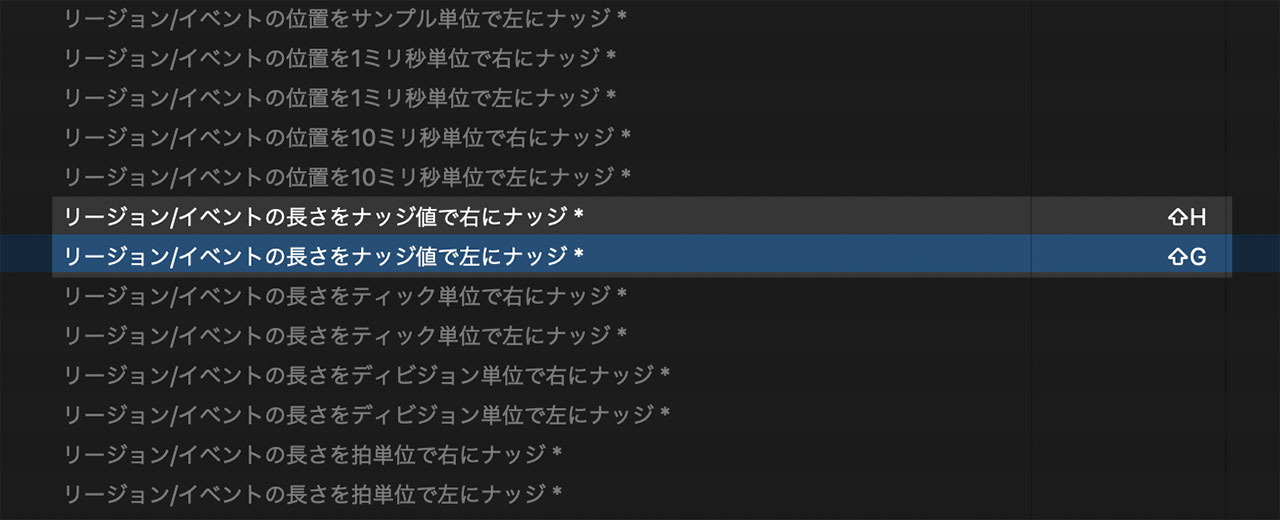Logic Proのピアノロールにて、MIDIデータの長さを変更するために使える便利な小技をいくつかご紹介します。
鍵盤がうまく弾けない人でも、この編集方法を覚えてしまえば、カッコ良いフレーズに化けさせることができますよ。
選択したノートまでレガートさせる
選択したノートを、後続する音が発音する手前までしっかりと伸ばして、レガートにさせることができます。
ちなみに、レガートというのは音楽の用語で「滑らかに」という意味です。
編集メニューの中の「トリム」の中にあります。僕は頻繁に使うのでショートカットキーを設定してます。
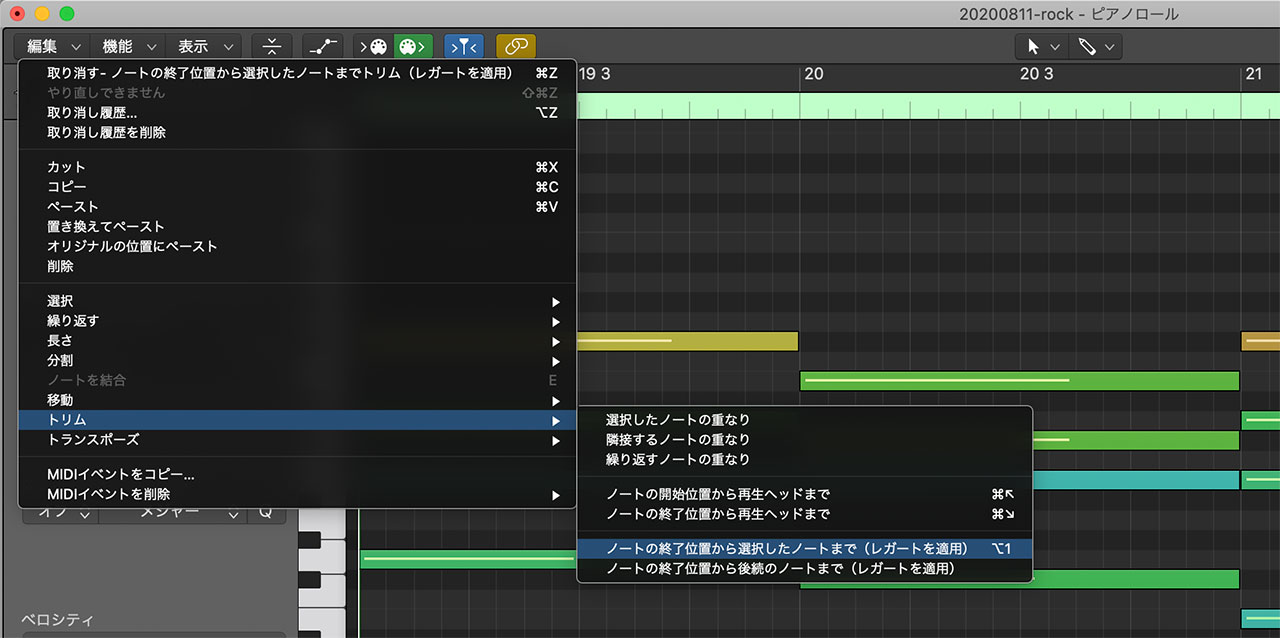
レガートさせたいノートを選択したら、

こんな具合に「次のノートが始まる直前」までノートが伸びます。

もちろん単音ではなくて和音にも対応してます。
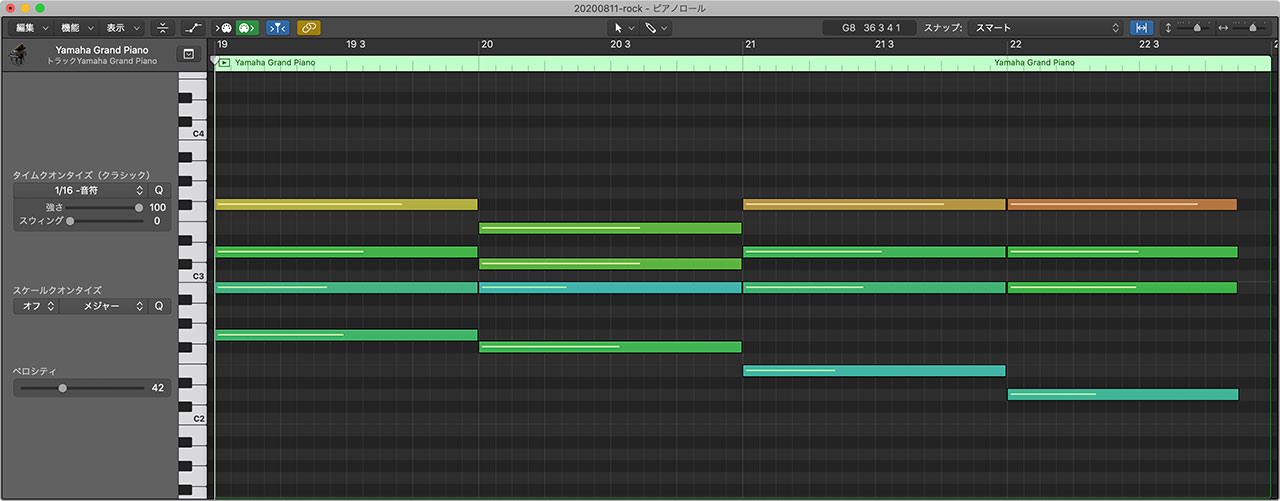
ノートの終了位置を揃える方法
Shiftを押しながらノートの終了位置をドラッグすると、ノートの終了位置の長さが揃います。
このような少しばらつきのあるノートの終了位置を揃えたいという場合は、Shiftを押しながらドラッグしてください。
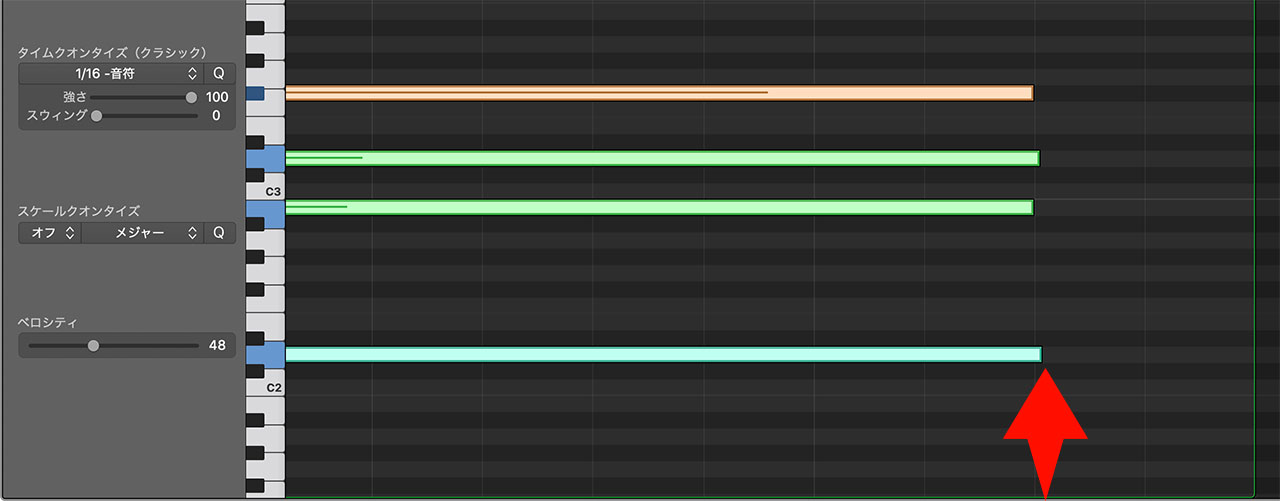
このようにきっちりと終了位置が揃います。
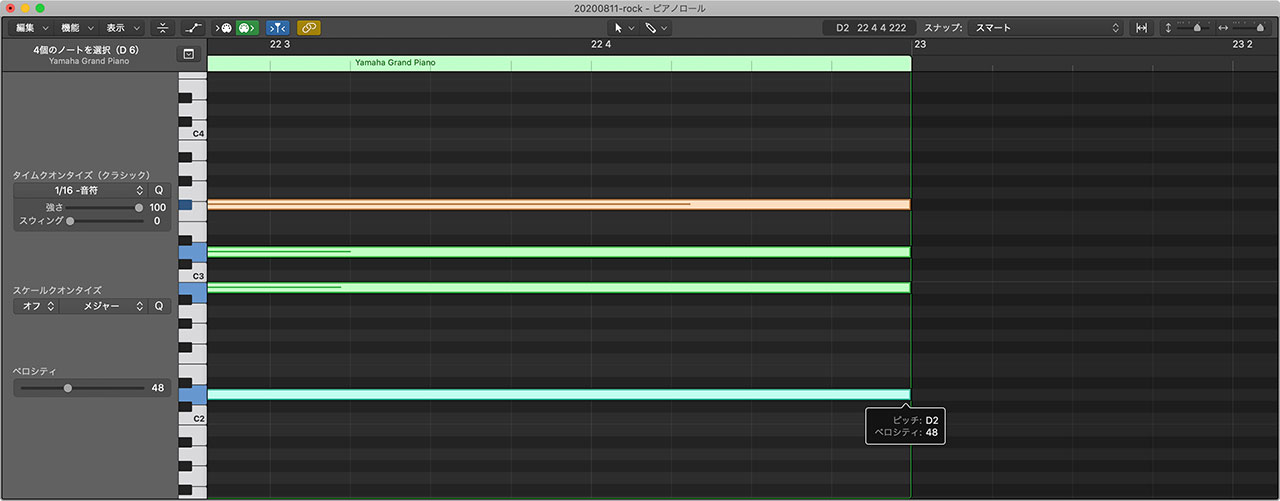
先ほど紹介したレガートの場合、最後のノートは次の音がないためレガートをかけられないんですよね。レガートとの合わせ技で使うと便利です。
ノートの長さを均一に揃える方法
「Shift + option + ドラッグ」で、選択したノートを全て同じ長さに揃えることができます。
このように長さにバラつきのあるノートも、「Shift + option」を押しながらノートの端っこをドラッグするだけで、
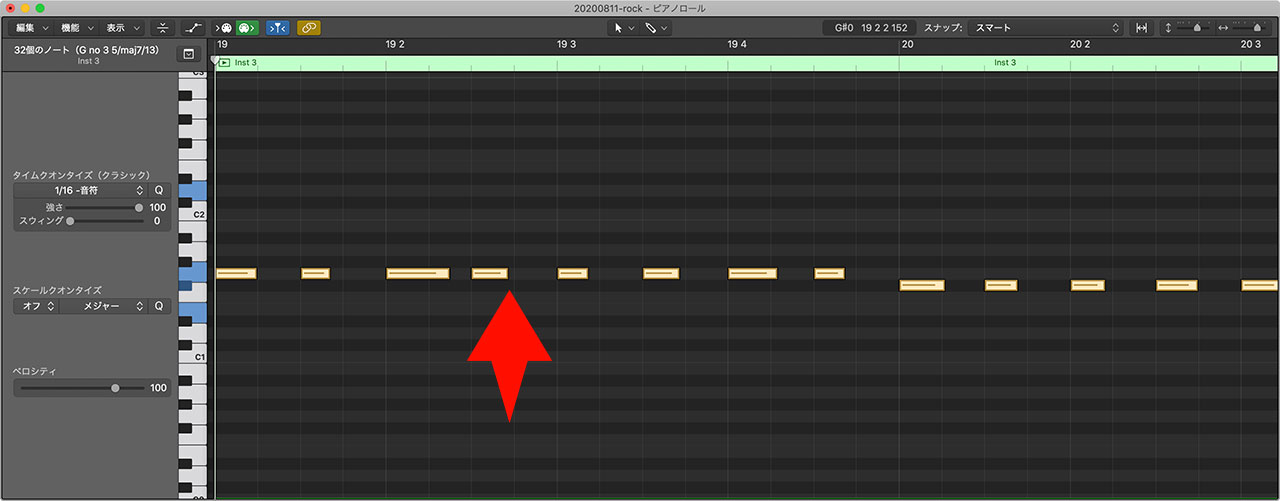
こんな具合に均一な長さに揃います。
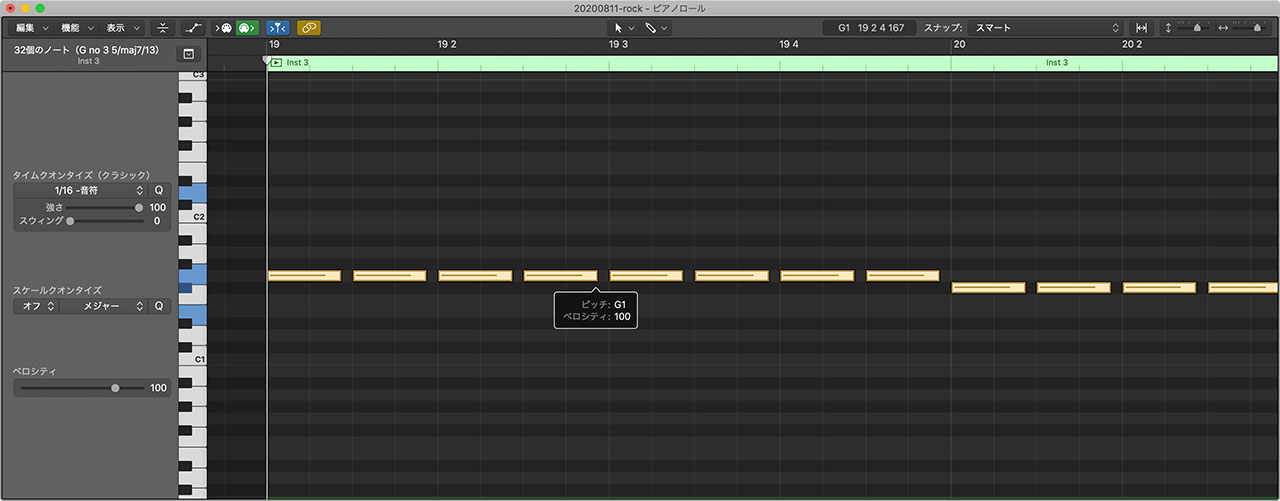
ショートカットキーでノートの長さを変更することも可能
ノートの長さを変更するショートカットキーを設定しておくのも便利です。
「リージョン/イベントの長さをナッジ値で右・左にナッジ」というこちらのショートカットキーがノートを伸ばしたり縮めたりするものです。